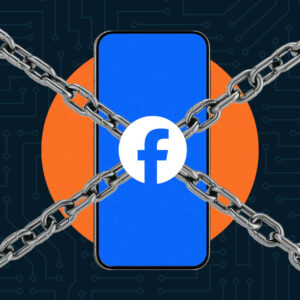微软将于2023年1月10日终止对Windows 8.1的扩展支持。这意味着在此之后仍在运行旧操作系统的用户将无法再获得安全补丁、技术支持和其他类型的更新或帮助。为此,你需要安装Windows 10或Windows 11。幸运的是,有几种方法可以直接从Windows 8.1升级。
- 备份您的文件
在升级之前,请确保您的数据已正确备份。您的所有文件、文档、应用程序和设置都应保留,具体取决于您用于升级的过程。不过,最好还是手动备份任何重要文件,以防出现问题。
您可以在Windows 8.1中启用文件历史记录,以将关键文件夹和文件备份到外部介质。或者,你可以求助于第三方备份软件或云存储服务。请注意,Windows 8.1不再支持微软自己的OneDrive,因此这不是一个可靠的选择。Dropbox或Box可能是更好的选择。
- 如何升级到Windows 10
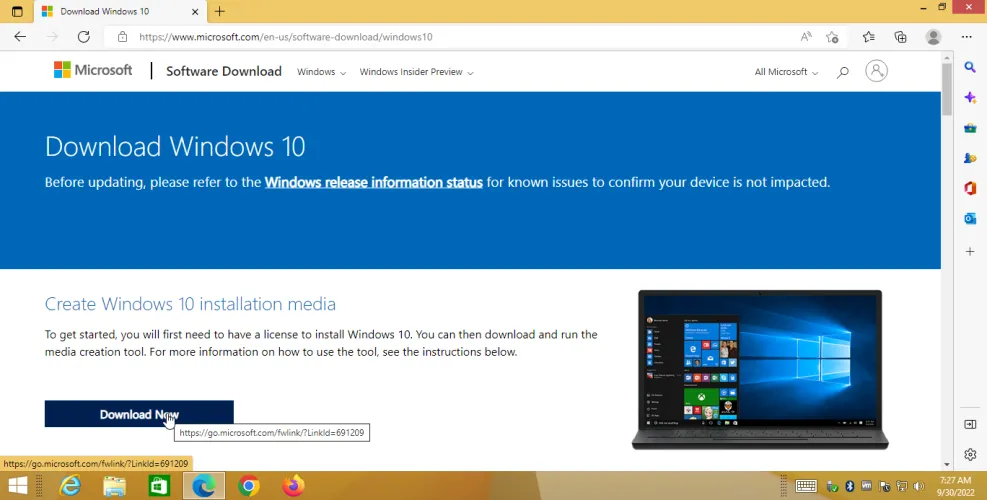
微软最初允许你免费从Windows 8.1升级到Windows 10。从技术上讲,该服务已经过期,但如果你使用微软账户登录Windows,许可证应该与你的账户链接。在您从Windows 8.1升级到10之后,这一规定将继续有效。
登录您的Windows 8.1 PC并访问微软的下载Windows 10网站。单击立即下载按钮下载Windows 10安装介质。双击下载MediaCreationTool21H2.exe以安装该程序。
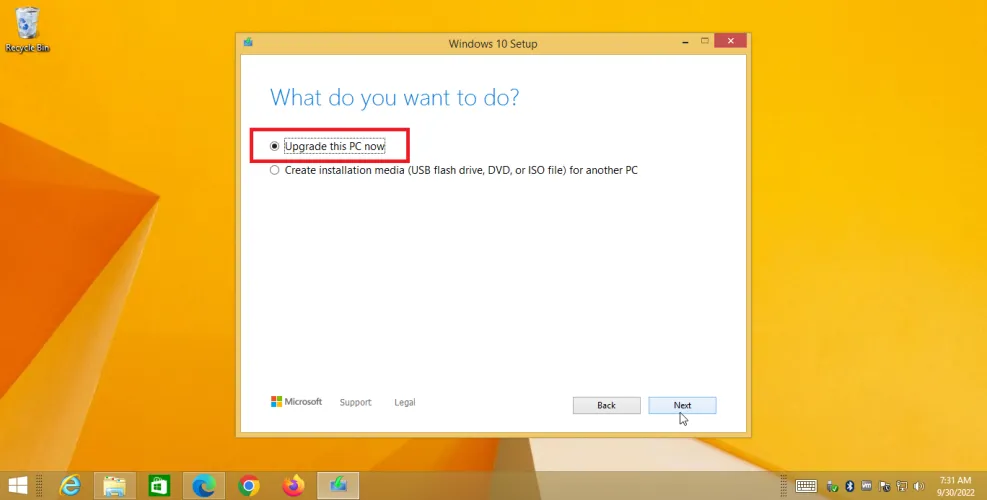
在询问您要做什么的屏幕上,选择立即升级这台电脑,然后单击下一步。然后窗口10下载开始。确保你想要安装的Windows 10版本与Windows 8.1的版本相匹配(例如,家庭版与专业版),然后接受许可条款。
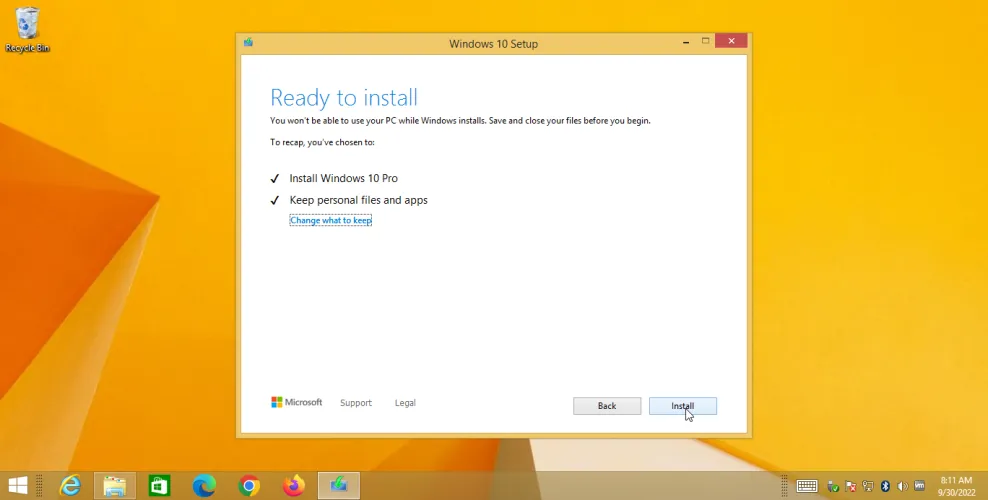
单击更改要保留的内容链接以确认您要保留的个人文件和应用程序。现在点击Install(安装)按钮,继续升级。完成后,您的电脑将重新启动并允许您登录Windows 10。让新的操作系统进行配置和更新。
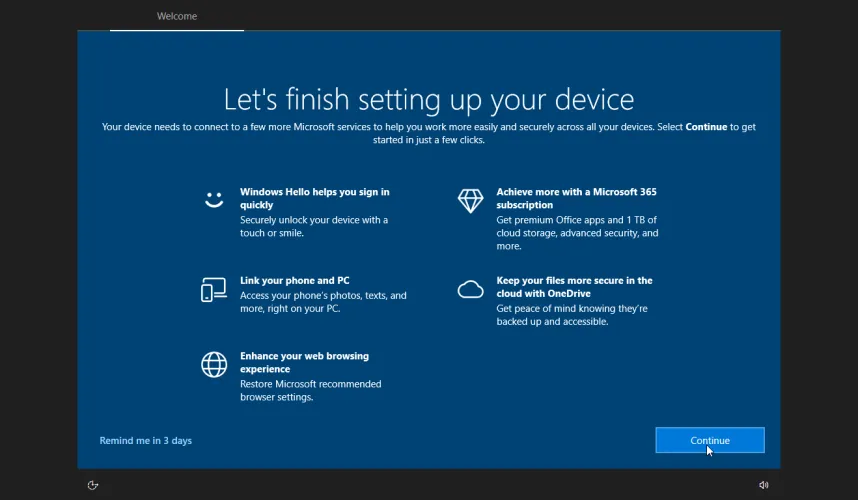
可能会出现一个屏幕,要求您完成设备设置。单击继续,然后按照任何后续屏幕操作。然后,您应该进入新的Windows 10环境。
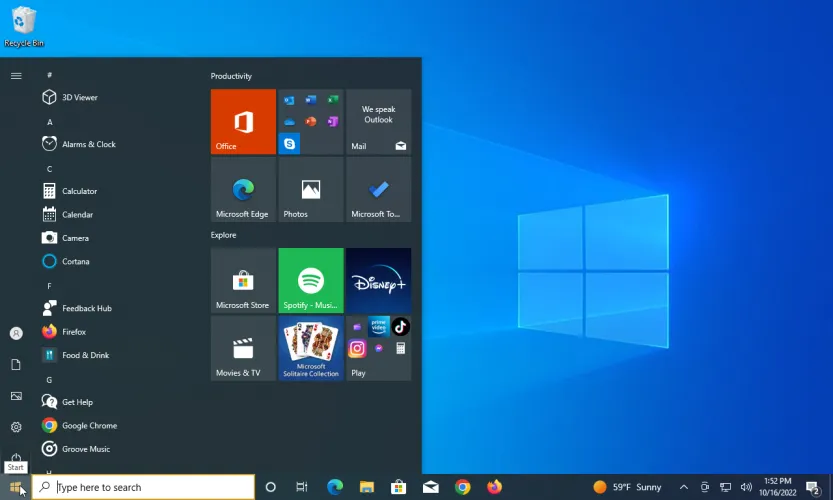
检查你的个人文件和应用程序,以确保它们在升级后仍然有效。然后,你应该进入设置>更新和安全>Windows更新,检查是否有新的更新。
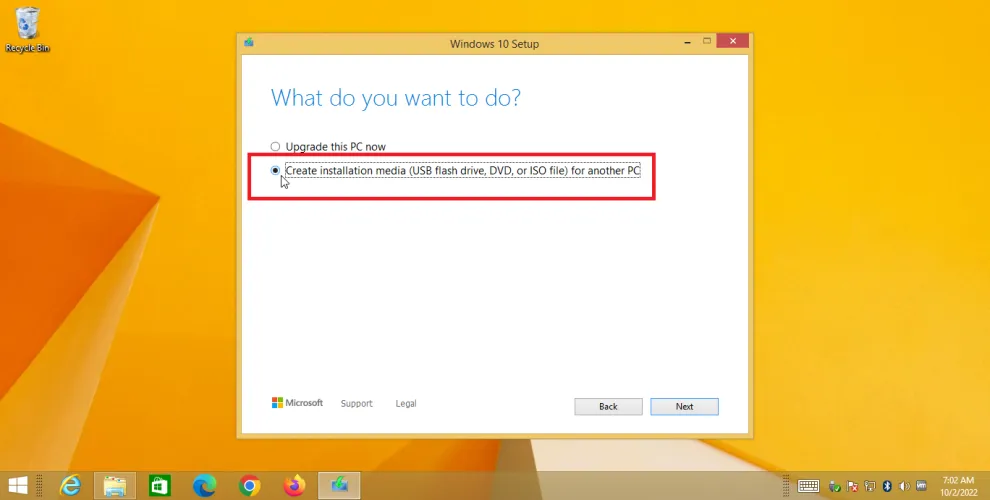
您是否收到一条错误消息,告诉您Windows 10安装已失败?某些PC配置可能会出现这种情况。如果是这样的话,最好的办法是从ISO文件更新到Windows 10。再次运行媒体创建工具。在询问您要执行什么操作的屏幕上,选择Create Installation Media并单击Next。
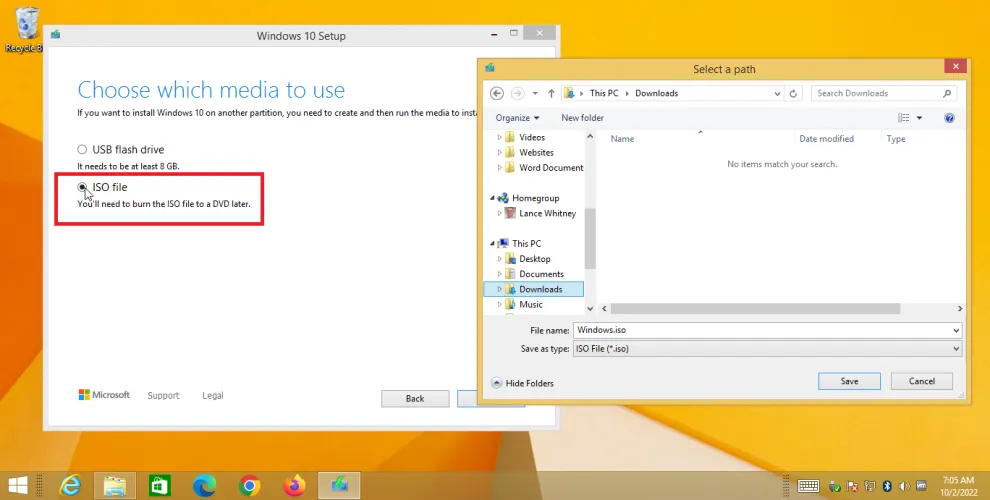
选择或确认语言、操作系统版本和体系结构(32位或64位)。然后,下一个屏幕会询问您要使用哪种媒体。选择ISO文件,然后单击下一步。在您的PC上选择下载ISO文件的位置,然后单击保存。生成ISO文件后,单击Finish。
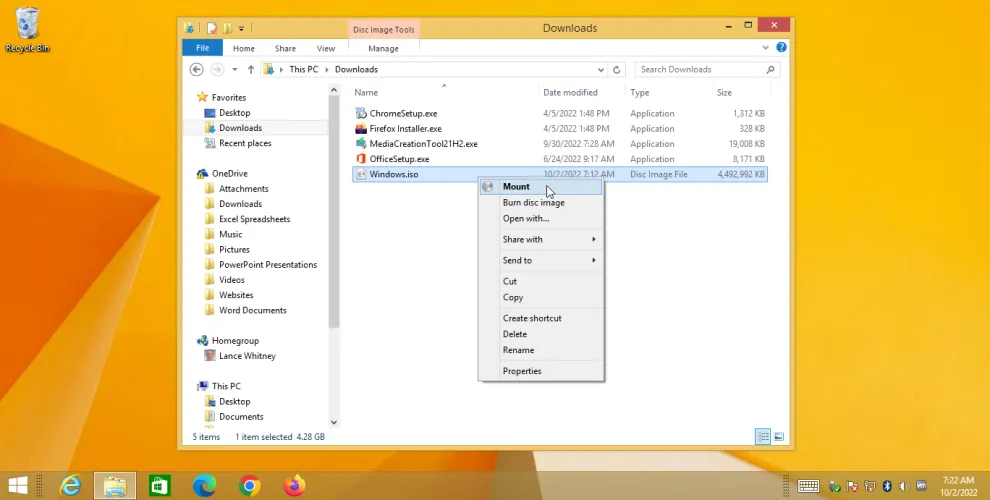
在文件资源管理器中,导航到下载该文件的文件夹。在其上单击鼠标右键并从菜单中选择装载。从挂载的文件中,双击setup.exe开始升级。将出现用于安装Windows 10的屏幕。
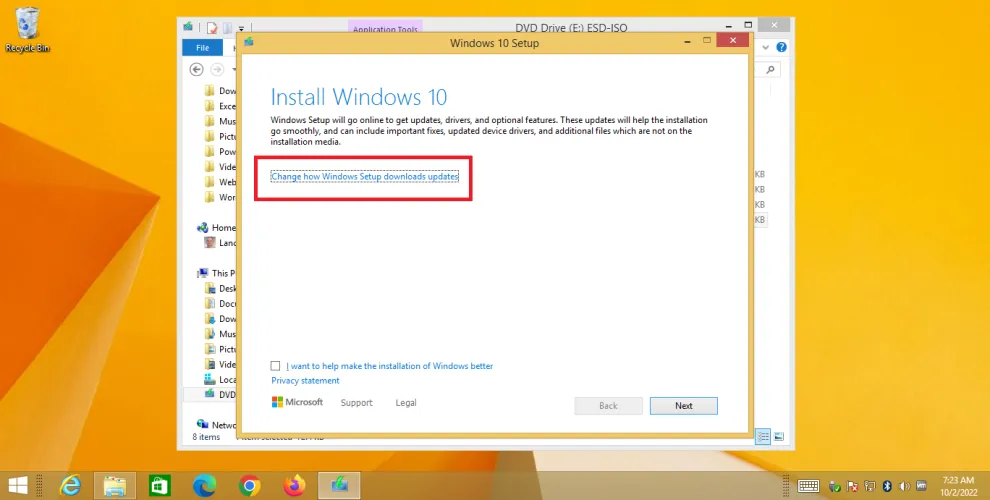
单击更改Windows安装程序下载更新的方式,然后选择非立即选项并单击下一步。查看许可条款,然后单击接受。在准备安装屏幕上,确认升级将安装Windows 10并保留您的个人文件和应用程序。单击Install(安装)并允许升级继续。
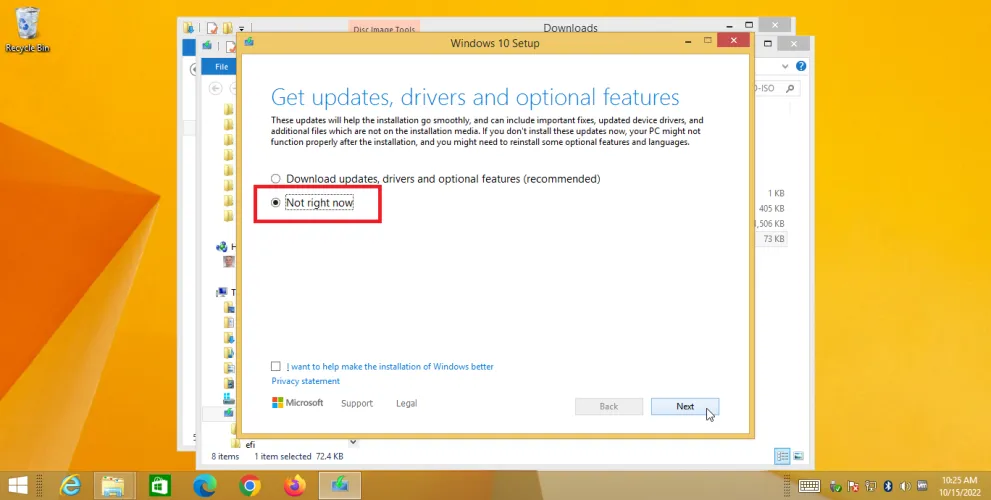
然后,你的电脑需要重新启动,然后才能登录Windows 10。让操作系统进行配置和更新,然后通过所有设置屏幕。检查您的个人文件和应用程序是否已安装。然后,打开设置>更新和安全>Windows更新以检查是否有更新。
- 如何升级到Windows 11
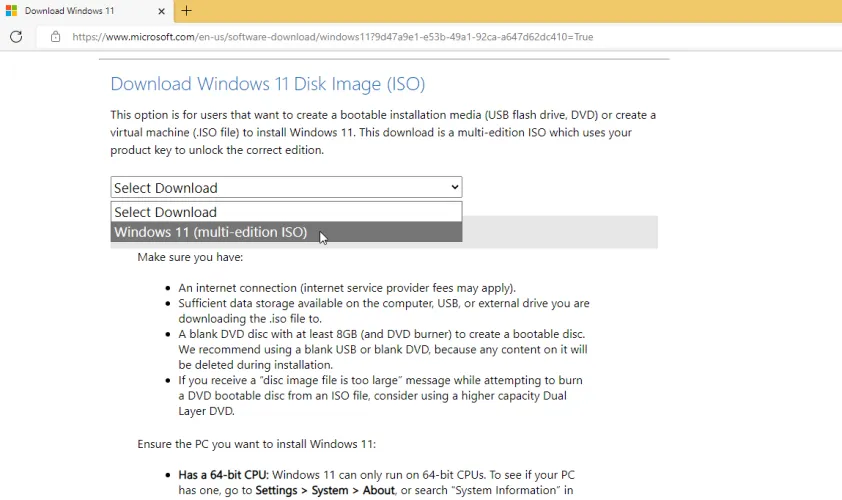
从Windows 8.1升级到Windows 11比升级到Windows 10更具挑战性。这在很大程度上是因为Windows 11施加了更严格的硬件要求,包括在BIOS中设置的可信平台模块(TPM)和安全引导选项,这两项可能在较旧的Windows 8.1电脑上不可用。
通常,您会运行微软的PC运行状况检查工具,来看看你的电脑是否可以运行Windows 11,但该工具是为Windows 10设计的,不能在Windows 8.1下运行。取而代之的是,直接进入微软的下载Windows 11网站。向下滚动到下载Windows 11磁盘映像(ISO)的部分。单击选择下载的下拉菜单,然后选择Windows 11(多版本ISO)。
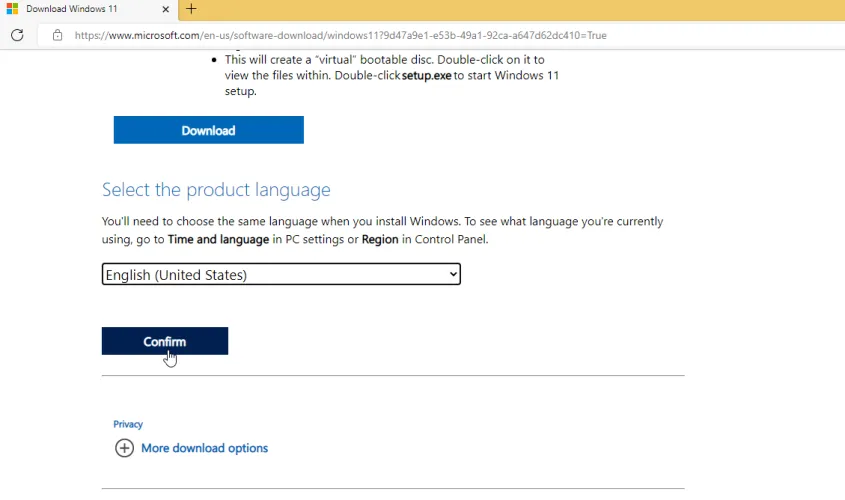
向下滚动屏幕并单击下载,打开产品语言下拉菜单,选择您的语言,然后单击确认。接下来,单击64位下载以获取ISO文件。
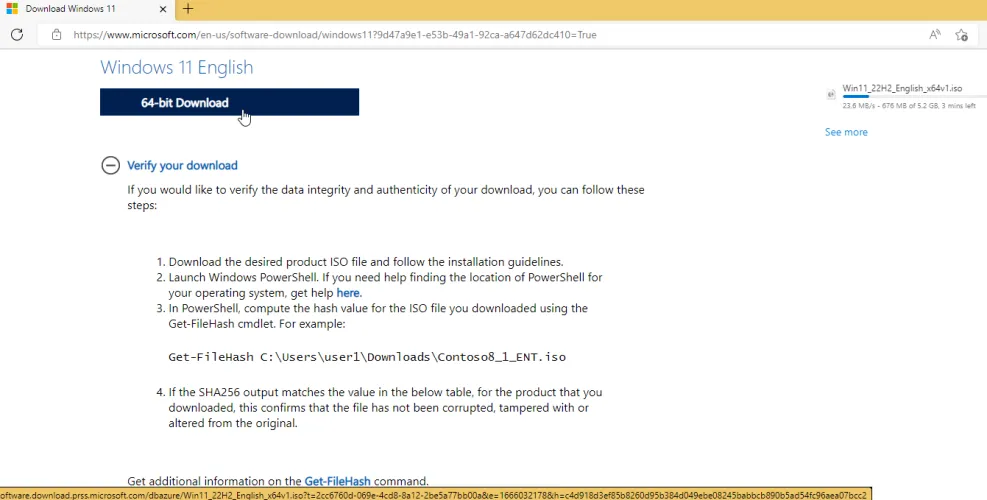
打开文件资源管理器并导航到下载该文件的文件夹。右键单击下载的ISO文件并选择装载,然后双击setup.exe文件以开始安装。
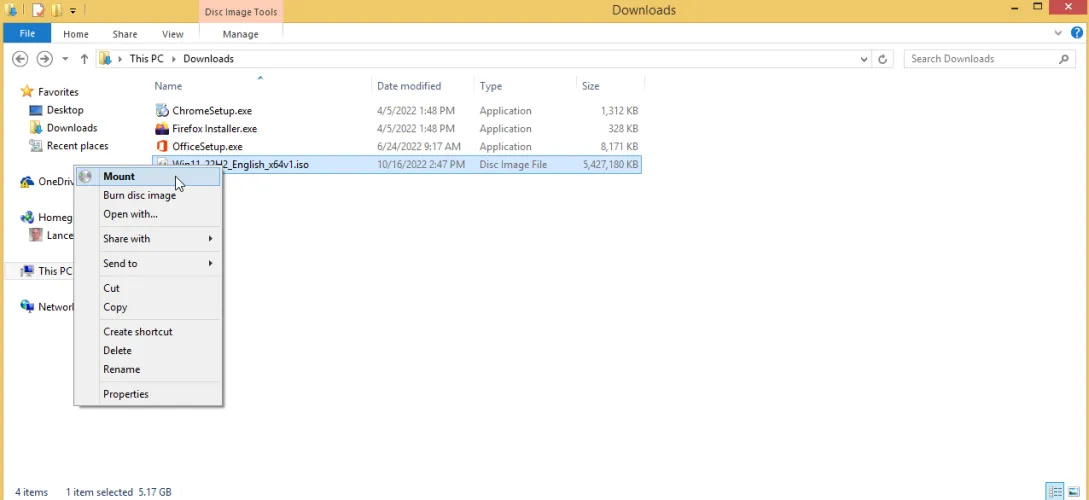
在安装Windows 11窗口中,单击更改安装程序下载更新的方式链接,然后选择非立即选项并单击下一步。然后,如果您的PC不符合Windows 11的安装条件,系统会提示您它缺少TPM 2.0和/或Secure Boot。
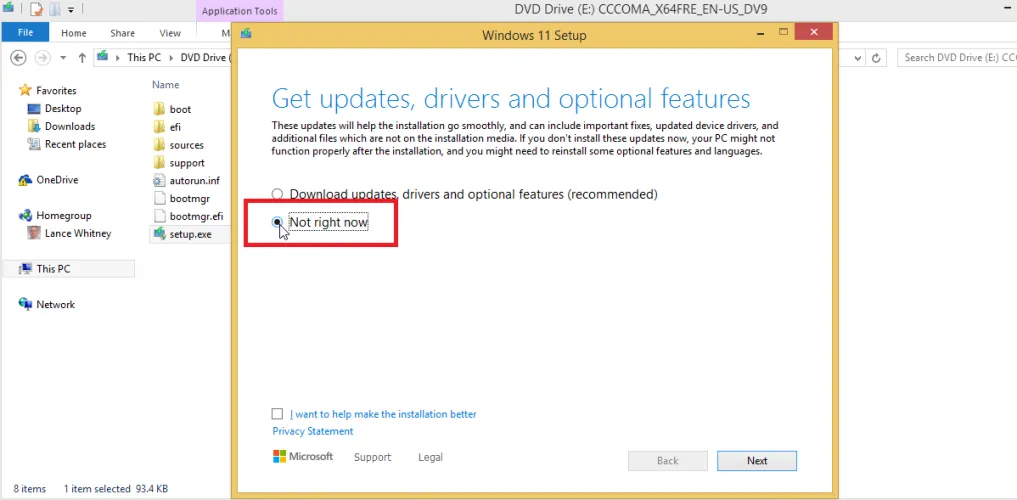
有一些注册表黑客可以绕过TPM和安全引导检查,但你可能想权衡一下依赖这些技巧的利弊,以及购买一台正确安装和支持Windows 11的新电脑的好处。
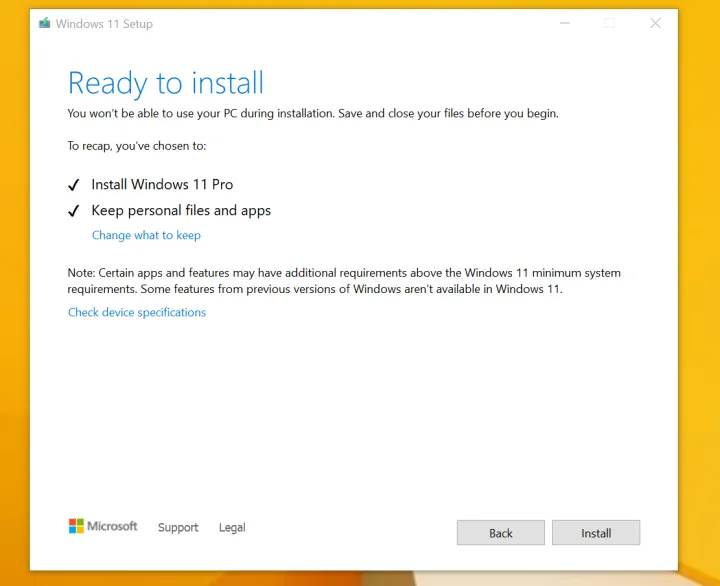
如果您的电脑可以运行Windows 11,请确认您希望安装的版本与Windows 8.1的版本匹配,例如Home vs.Pro。接受许可条款,然后单击下一步。确认您要保留您的个人文件和应用程序,然后单击安装。
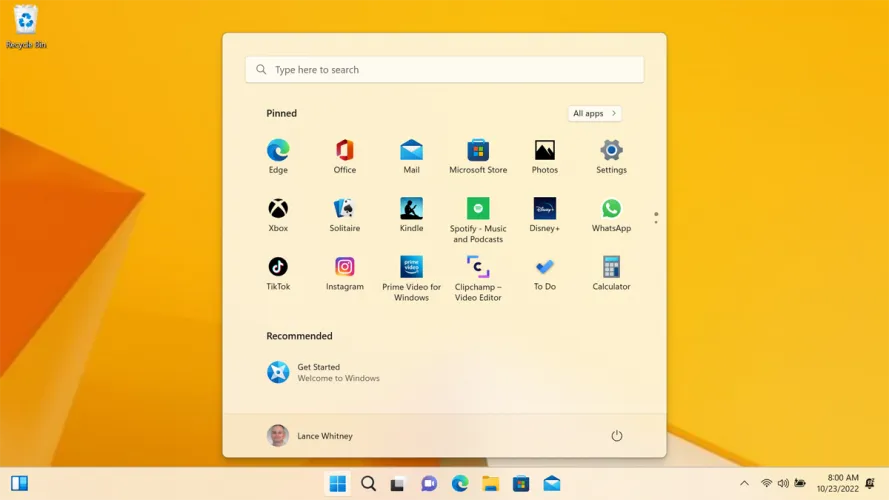
升级后,允许您的PC重新启动并登录到新的Windows 11环境。等待安装完成,然后确保你的文件和应用程序完好无损。你也可以进入设置>更新和安全>Windows更新来检查任何可用的更新。
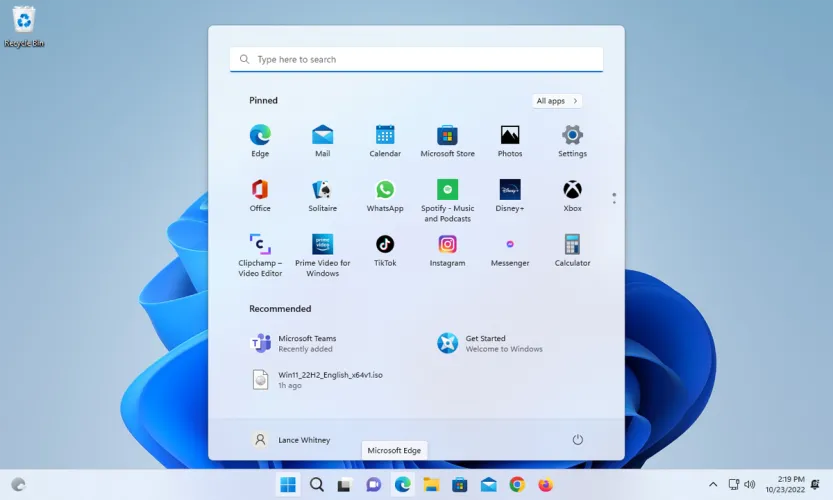
即使你的Windows 8.1电脑确实符合Windows 11的条件,你在尝试直接升级到最新的操作系统时也可能会遇到障碍。在这种情况下,一种选择是首先将你的电脑升级到Windows 10,然后尝试更新到Windows 11。这听起来可能是一条笨拙的路线,但它可以绕过你在更直接的升级中遇到的任何问题。
– – END – –
– – 转载请声明来源:www.lanpanpan.com – –
编译:盼盼云笔记